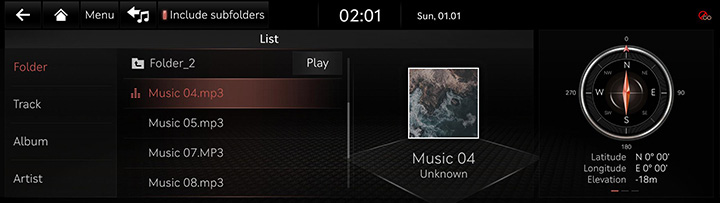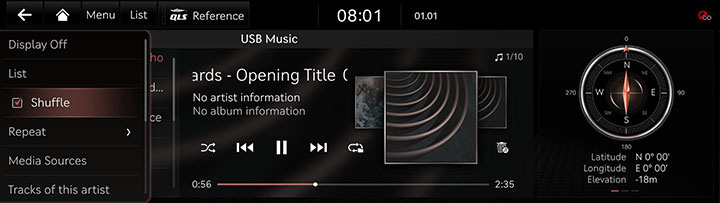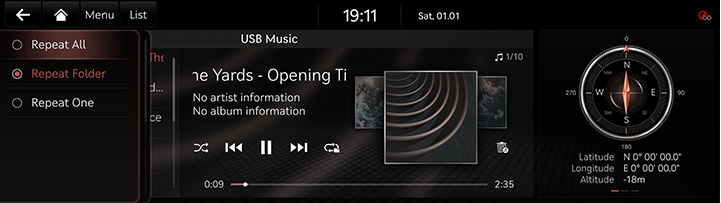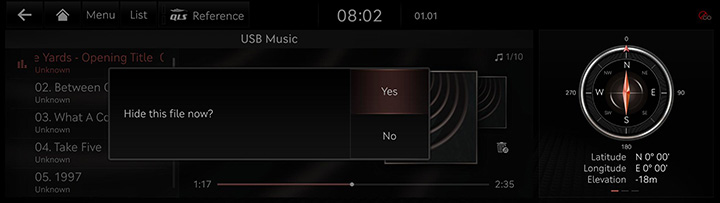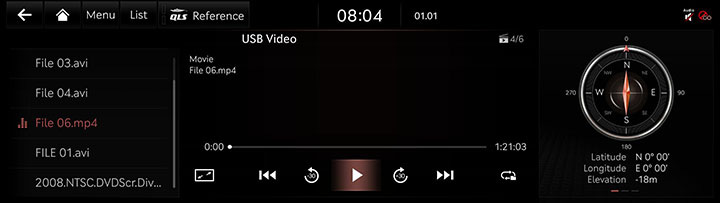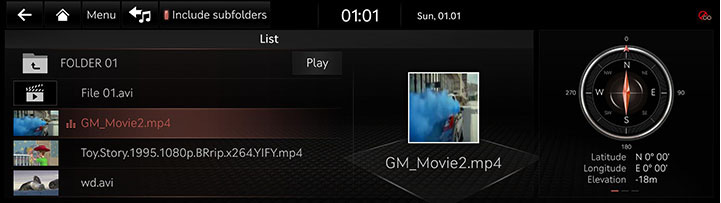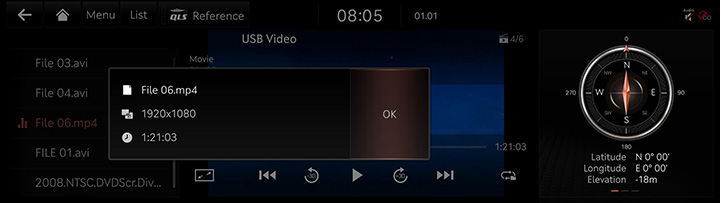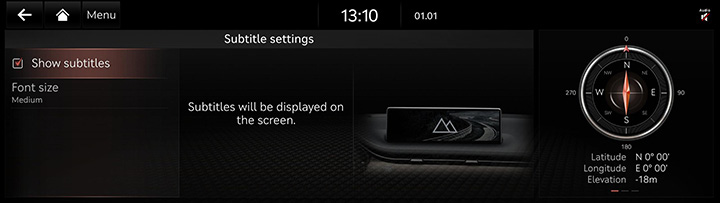USB spillt
USB Musek spillen
Konnektéieren eng USB Späicher un USB Verbindung terminal.
|
|
|
,Hiweis |
|
Fir USB-Musek ze spillen, während déi aner medien am Spill sinn, dréckt [Menu] > [Media sources] > [USB Music] op dem aneren medienbildschirm. |
Paus/Spillt
Pausen/Spill eng Datei.
|
Standuert |
Detailer |
|
Virun bildschirm |
|
|
Kontroller |
|
Spillen Ëmzemellen/Nächst Musek
Spillt d'Ëmzemellen/nächst Musek.
|
Standuert |
Detailer |
|
Virun bildschirm |
Beréieren [C/V]. |
Gleewen/Rückwärtssich
Séier sicht d'Datei am Spill.
|
Standuert |
Detailer |
|
Virun bildschirm |
Nom upaken [C/V] fir eng laang Zäit a fräigelooss de Fanger op der gewënschter Plaz, fänkt d'Musek derfir aus Fleck. |
|
,Hiweis |
|
Sich viregt/nächst Musek.
Spillt d'Ëmzemellen/nächst Musek.
Wärend der Sich ass de Dateinumm beliicht. Wéini de gewënschte Dateinumm gëtt ugewisen, Drécken [TUNE] a kontroller op der viischter Sëtz Kontroll Schlësselfir d'Datei ze spillen.
|
Standuert |
Detailer |
|
Viischt Sëtz Kontroll Schlëssel |
Rotéiert [TUNE] ze erop/erof. A wann déi gewënscht Musek ugewise gëtt, dréckt de Knäppchen. |
|
Kontroller |
Dréit de kontroller no lénks/riets. A wann déi gewënscht Musek ugewise gëtt, dréckt de Knäppchen. |
Lëscht kucken
Kann eng gewënschte Datei spillen andeems Dir d'Lëscht sicht.
- Drécken [List] op dat Spillbildschierm. Oder Drécken [Menu] > [List].
|
|
- Sicht am Lëschtbildschierm eng gewënscht Datei no Dossier, Lidd oder Album, Artist. Wann déi gewënscht Datei aus der Sich fonnt gëtt gewielt, spillt d'Datei.
|
,Hiweis |
|
Zoufallslecture Spillt
Spillt déi ganz Dateien an eng zoufälleg Uerdnung.
- Drécken [Menu] > [Shuffle] op dat Spillbildschierm.
|
|
- Kontrolléieren op der Këscht lénks op [Shuffle] fir zoufälleg Spill ze setzen. Fir de zoufälleg Spill z'annulléieren, dréckt [Shuffle] erëm.
|
,Hiweis |
|
Auswiel [q/r] op der viischter Écran aktivéiert/läscht zoufallslecture Spillt. |
Widderhuelen
Eng datei spillt ëmmer erëm.
- Drécken [Menu] > [Repeat] op dat Spillbildschierm.
|
|
- Dréckt e gewënschte widderhuelungsmodus.
- [Repeat all]: Widerhëlt all Dateien.
- [Repeat folder]: Déi ganz Dateie gespäichert am Dossier spillen ëmmer erëm. Affichéiert als [Repeat album] oder [Repeat artist] wärend dem playback vun der [Album] oder [Artist] Kategorie.
- [Repeat track]: De Fichier deen am Moment spillt gëtt widderholl.
|
,Hiweis |
|
Auswiel [k]/[m]/[l]/[n] um viischte Schierm aktivéiert ochwidderhuelen.
|
Verstoppen Aktuell Datei
Beweegt d'Musek aktuell am Spill op Hidden_folder. Déi geplënnert Musek gëtt net an der Playlëscht gewisen a net verfügbar fir ze spillen.
- Drécken [Menu] > [Hide current file] op dat Spillbildschierm.
|
|
- Drécken [Yes].
|
,Hiweis |
|
Auswiel [G] um viischte Bildschierm fir déi aktuell Datei z'installéieren. |
Spuren fir dësen Artist
Verréckelen d'künstlerliste vum aktuellen Lidder.
Drécken [Menu] > [Tracks of this artist].
|
,Hiweis |
|
Dir kënnt op d'Lëscht goen andeems Dir Kënschtler op der Spillschierm dréckt. |
Spuren fir dësen Album
Verréckelen d'Albumliste vum aktuellen Lidder.
Drécken [Menu] > [Tracks in this album].
|
,Hiweis |
|
Dir kënnt op d'Lëscht goen andeems Dir Albumkunst op dem Spillbildschierm dréckt. |
Toun Astellunge
- Drécken [Menu] > [Sound settings] op dat Spillbildschierm.
- Weider detailer fannt Dir ënner "Toun Astellunge".
USB Video spillen
Konnektéieren eng USB Memory zu USB Verbindung terminal.
|
|
|
,Hiweis |
|
Paus/Spillt
Pausen/Spill eng Datei.
|
Standuert |
Detailer |
|
Virun bildschirm |
|
|
Kontroller |
|
Schalt um USB Displaybildschierm (Basis Modus Écran/ganzen Écran)
|
Standuert |
Detailer |
|
Virun bildschirm |
Touch bildschirm. |
|
Kontroller |
Wann de kontroller bis erop oder erof geschleppt ass oder um ganze Écran gedréckt gëtt, fänkt de Basismodusbild op. |
|
,Hiweis |
|
Spillt virdrun/nächst Datei
Spillt déi vireg/nächst Datei.
|
Standuert |
Detailer |
|
Virun bildschirm |
Beréieren [C/V]. |
Vir/zréck Sichen
Séier sicht d'Datei am Spill.
|
Standuert |
Detailer |
|
Virun bildschirm |
Nom upaken [C/V] fir eng laang Zäit a fräigelooss de Fanger op der gewënschter Plaz, fänkt d'Datei aus där Plaz. |
|
,Hiweis |
|
Sich no virdrun/nächst Datei
Spillt déi vireg/nächst Datei.
Wärend der Sich ass d'Datei beliicht. Wann de gewënschte Dateinumm ugewise gëtt, Drécken [TUNE] a kontroller op der viischter Sëtz Kontroll Schlëssel fir d'Datei ze spillen.
|
Standuert |
Detailer |
|
Viischt Sëtz Kontroll Schlëssel |
Rotéiert [TUNE] ze erop/erof. A wann déi gewënschte Datei ugewise gëtt Drécken de Knäppchen. |
Beweegt sech virun/no 30 Sekonnen.
Beweegt d’Ofspillen 30 Sekonnen virdrun/dono.
|
Standuert |
Detailer |
|
Virun bildschirm |
Dréckt [ |
Lëscht kucken
Kann eng gewënschte Datei spillen andeems Dir d'Lëscht sicht.
- Drécken [List] op dat Spillbildschierm. Oder Drécken [Menu] > [List].
|
|
- Wielt eng gewënschte Datei an lëscht bildschierm fänkt d'Datei un.
|
,Hiweis |
|
Widderhuelen
Eng datei spillt ëmmer erëm.
- Drécken [Menu] > [Repeat] op dat Spillbildschierm.
|
|
- Dréckt e gewënschte widderhuelungsmodus.
- [Repeat all]: Déi ganz Dateie spillt ëmmer erëm.
- [Repeat folder]: D'ganzer am Ordner gespäichert lëscht eropgelueden Dateien gi widderholl abgespielt.
- [Repeat One]: De Fichier deen am Moment spillt gëtt widderholl.
|
,Hiweis |
|
Auswiel [k]/[l]/[n] um viischte Schierm aktivéiert och d'Widderhuelung.
|
Datei Informatiounen
Weist d'Informatioun iwwer den Numm, d'Gréisst an d'Spillzäit vun der Datei déi am Moment ass.
- Drécken [Menu] > [File information] op dat Spillbildschierm.
|
|
- Drécken [OK].
Ënnertitel Astellungen
Verfügbar fir ze benotze fir eng Datei déi En etlech Ënnertitelen ënnerstëtzt. Wielt den Ënnertitel, deen um Écran ugewise gëtt.
- Drécken [Menu] > [Subtitle settings] op de Spielbildschirm.
|
|
- Stellen Se déi gewënschte optioun.
- [Show subtitles]: Schaltet Videountertitel en/aus.
- [Font size]: Passt d'Schrëftgréisst vun de Video Ënnertitelen un.
Affichage Astellunge
Passt Hellegkeet / Kontrast / Sättigung fir Videospiel un.
- Drécken [Menu] > [Display settings] op dat Spillbildschierm.
- Weider detailer fannt Dir ënner "Affichage Astellunge".
Toun Astellungen
- Drécken [Menu] > [Sound settings] op dat Spillbildschierm.
- Weider detailer fannt Dir ënner "Toun Astellunge".
Audiospuer Astellunge
- Drécken [Menu] > [Audio track settings] op dat Spillbildschierm.
- Wielt déi gewënschten Audiobunn.
_fmt.jpeg)